
在Excel中,有时会需要在已有的数据区域里插入一些行列或单元格,今天我给大家分享几种常用的方法。这是示例表。
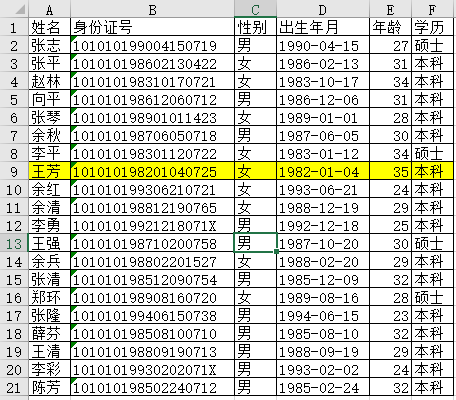
我们现在要在有【黄色背景】数据下面插入一行新的数据在【黄色背景】行下面那一行的任意单元格点击【鼠标右键】,选择【插入】,出现对话框,选择【整行】这样,【黄色背景】行的下面就多出了一行,如果需要更多行,只要按下【F4】键就可以添加了,需要几行就按几下【F4】键。
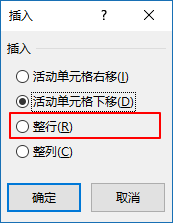
还可以在【黄色背景】行下面那一行的【行号区】上点击【鼠标右键】,选择【插入】就可以新增一行,同样可以通过【F4】键添加多行。
此外,还有一种方法。先选择【黄色背景】行,然后按住【Shift】键,将鼠标移动到【选择区】的右下角上,当鼠标发生变化后,点击【鼠标左键】直接向下拉动,需要插入多少行就相应拉动多少距离。
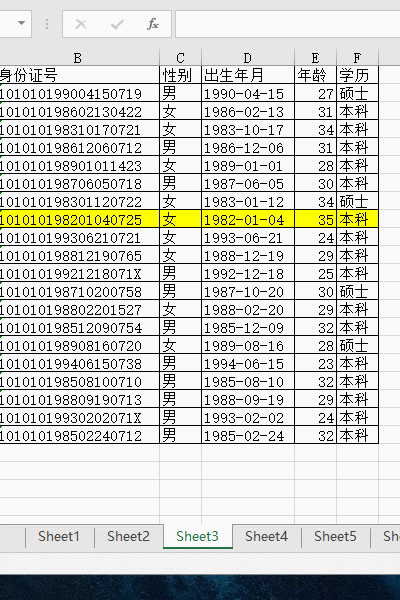
如果是插入单元格或是列,方法都是一样的,大家可以自己试一下往期目录【第1期】捞干货!公文排版极简攻略【第2期】一张表让身份证信息自动生成【第3期】超简单!用Word制作桌牌纸【第4期】文本格式改不了?试试清除格式。
【第5期】小技巧,一招去除多余空行【第6期】两步对付一行一回车的文本【第7期】表格横竖转换 只需一步【第8期】三分钟学会Excel排序功能【第9期】三分钟学会Excel筛选功能【第10期】巧用【序号列】固定表格顺序
【第11期】在Excel单元格内批量插入文字【第12期】在Excel中一键删除重复数据【第13期】用 IF 函数查找重复数据【第14期】用好分页符 版面不再乱【第15期】用分节符实现页面横纵向混排【第16期】等比例缩放全文字号
【第17期】Excel中快速求和与平均值【第18期】Word中删除页眉页脚【第19期】Word 中多部门文头制作攻略【第20期】Excel工资条制作一点通【第21期】Excel单元格内容换行操作【第22期】Excel身份证号输入问题解析
【第23期】Word表格排版之“对齐方式”【第24期】Excel表格排版之“对齐方式”【第25期】用Excel乘方和开方【第26期】Word中图片显示不全的解决方法【第27期】Excel数据有效性设置【第28期】Word中如何纵向选取文本
【第29期】Word中设置上标和下标【第30期】Word中设置分栏样式【第31期】Excel用格式刷添加隔行背景色【第32期】Excel原样复制表格小技巧【第33期】轻松设置重复打印表格标题【第34期】
快速插入表格的两种方法【第35期】详解Word绘制表格和表格调整1【第36期】详解Word绘制表格和表格调整2【第37期】详解Word绘制表格和表格调整3【第38期】详解Word绘制表格和表格调整4【第39期
】详解Word绘制表格和表格调整5【第40期】详解Word绘制表格和表格调整6【第41期】详解Word绘制表格和表格调整7【第42期】Excel冻结窗格功能详解【第43期】Word 文档对比查看功能详解
【第44期】Word 设置带圈数字【第45期】用好页面设置 打出满意表格【第46期】弄清打印范围 想打哪里打哪里【第47期】用好数字自定义 数据可以更智能【第48期】用“格式刷”快速统一文档样式【第49期
】快速找到含有公式的单元格【第50期】Word中插入拼音和大写数字【第51期】Excel快速为数字增加单位【第52期】Word一键合并多个文档【第53期】Excel三步删除表格中多余空行【第54期】Word剪贴板使用技巧
【第55期】Excel日期变数字的解决方法【第56期】Excel状态栏计算功能的使用【第57期】Word 精确比较文档内容差异【第58期】Excel 图片和图片链接功能【第59期】Word里如何输入生僻字
致 读 者您在使用Word、Excel、PPT等办公软件时,如果遇到令您困扰的问题,请留言告诉我们,至简办公(工作室)将为您提供一对一服务,或撰写原创文章将解决办法分享给大家。
亲爱的读者们,感谢您花时间阅读本文。如果您对本文有任何疑问或建议,请随时联系我。我非常乐意与您交流。







发表评论:
◎欢迎参与讨论,请在这里发表您的看法、交流您的观点。